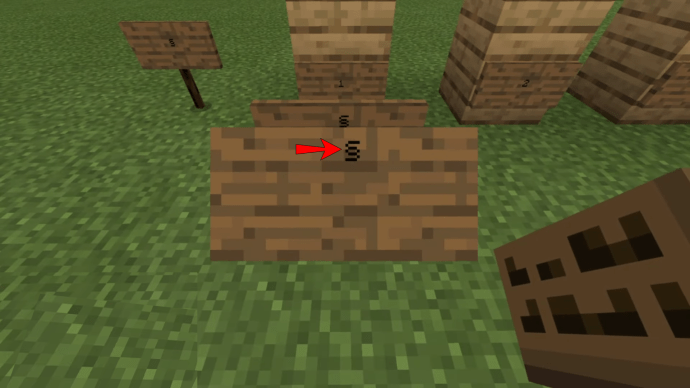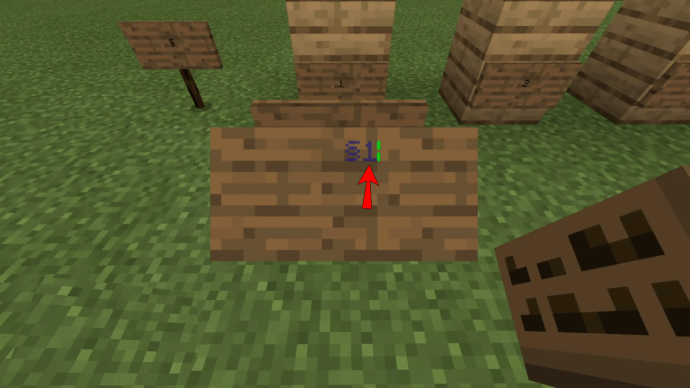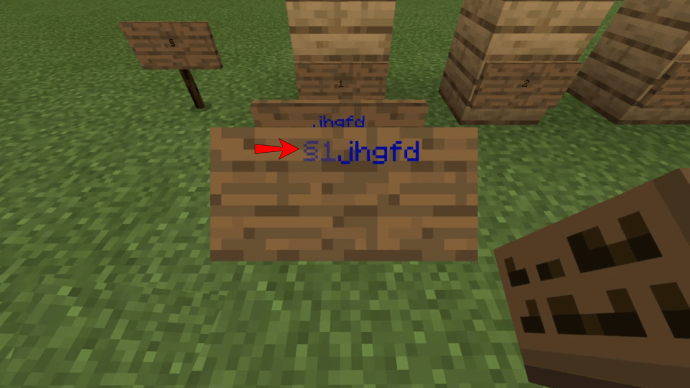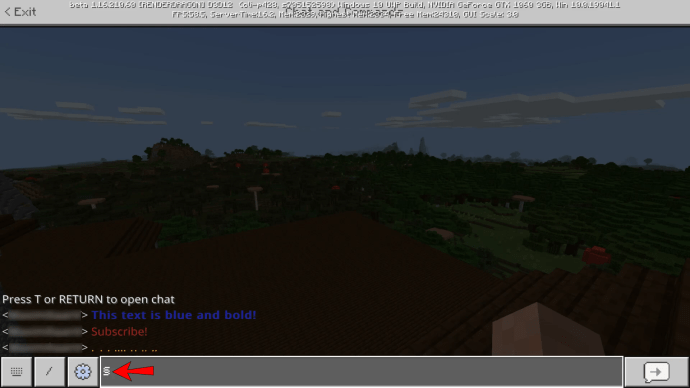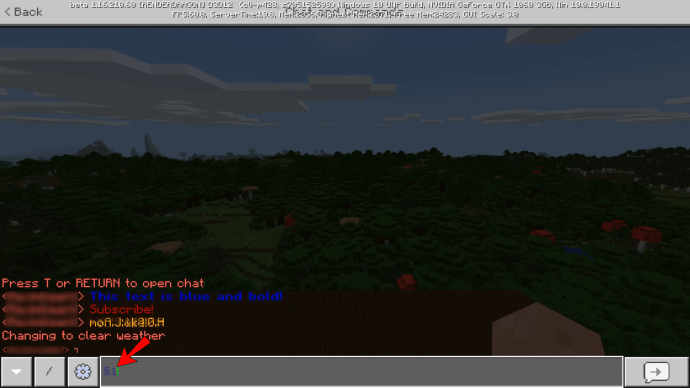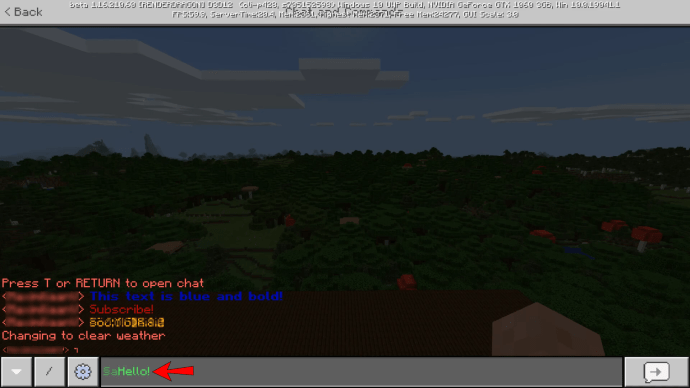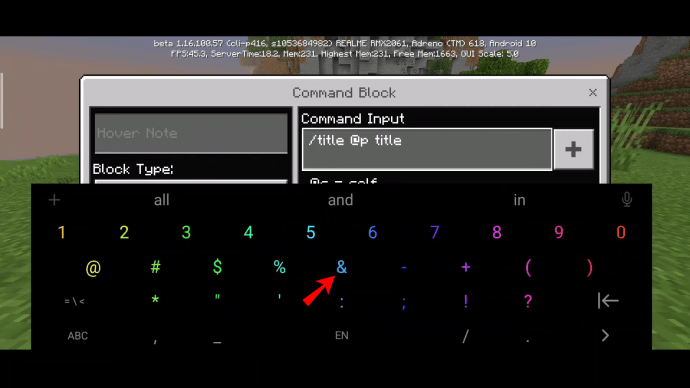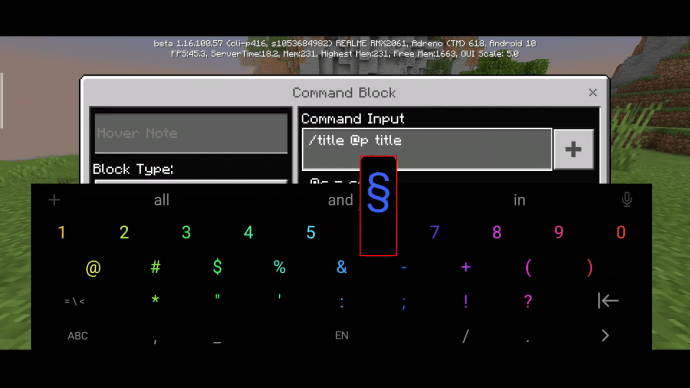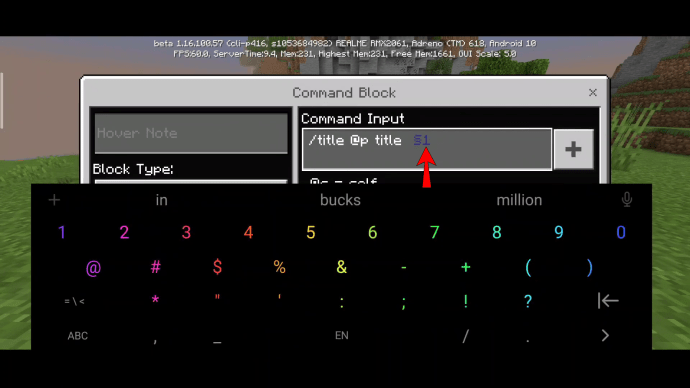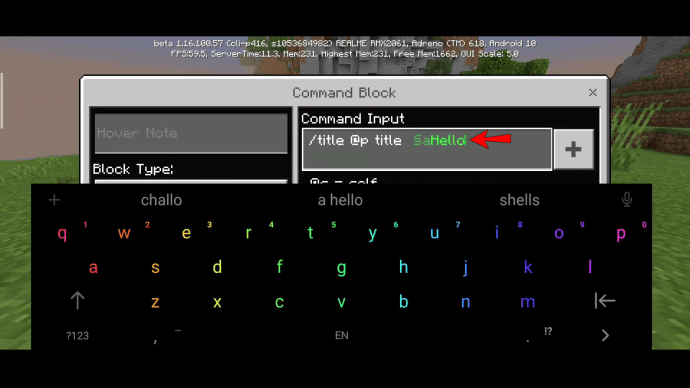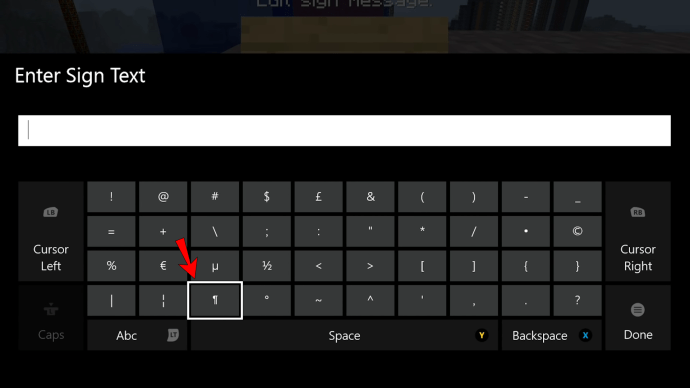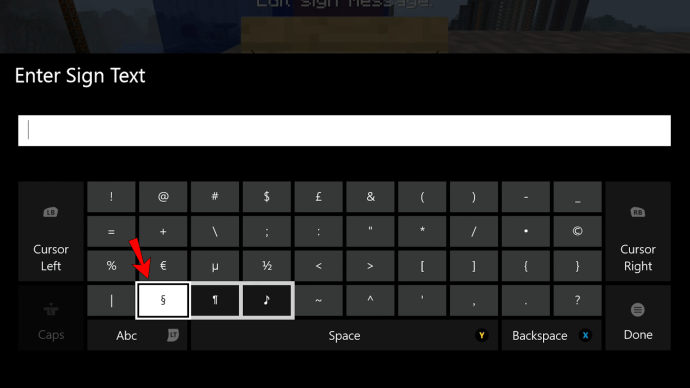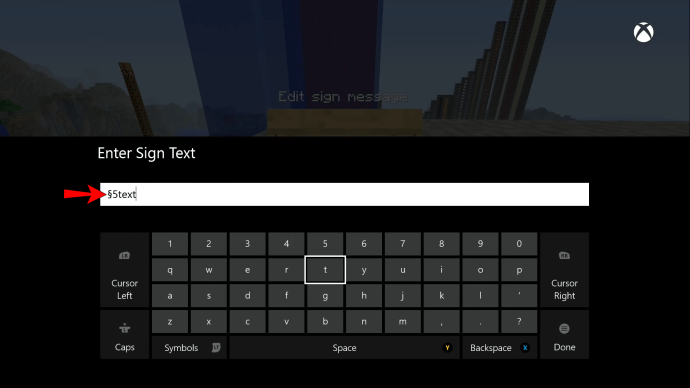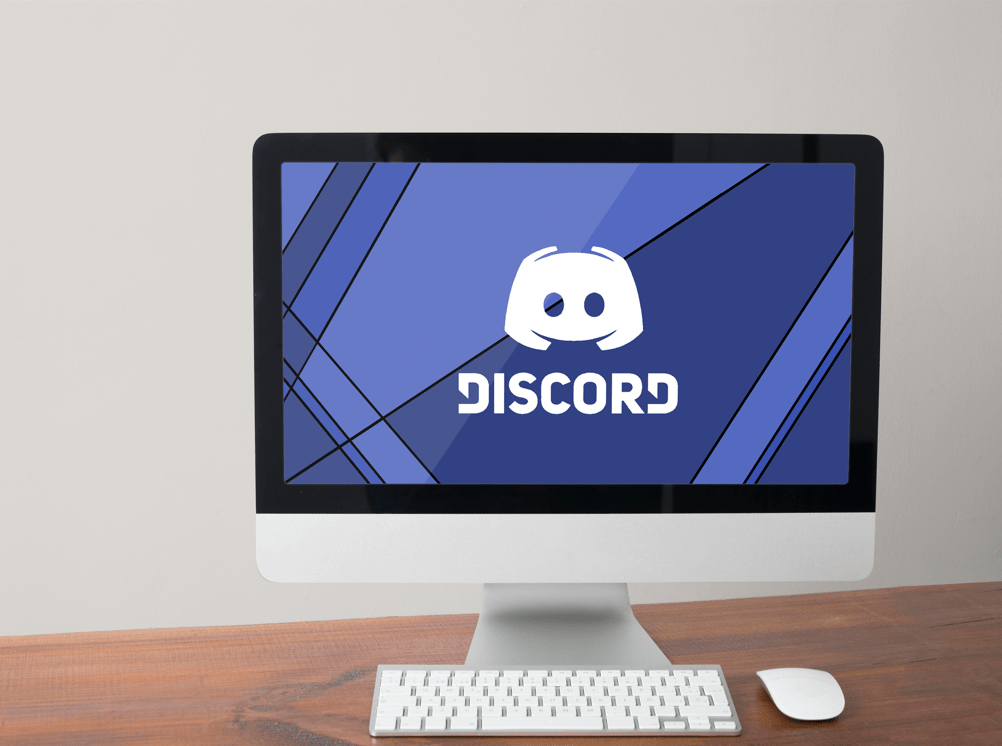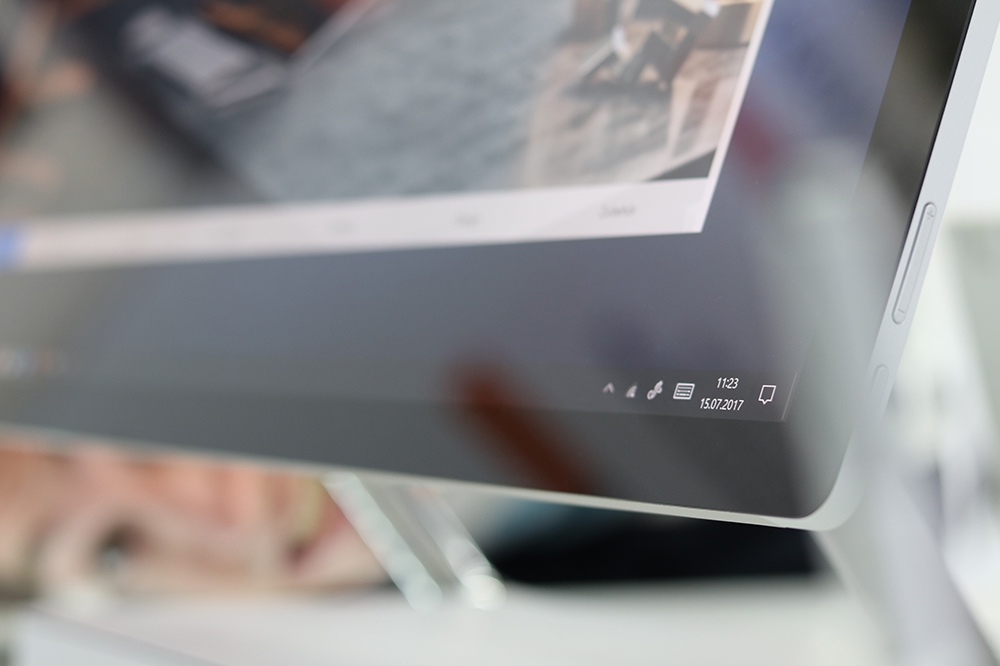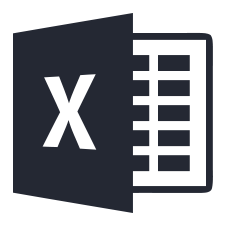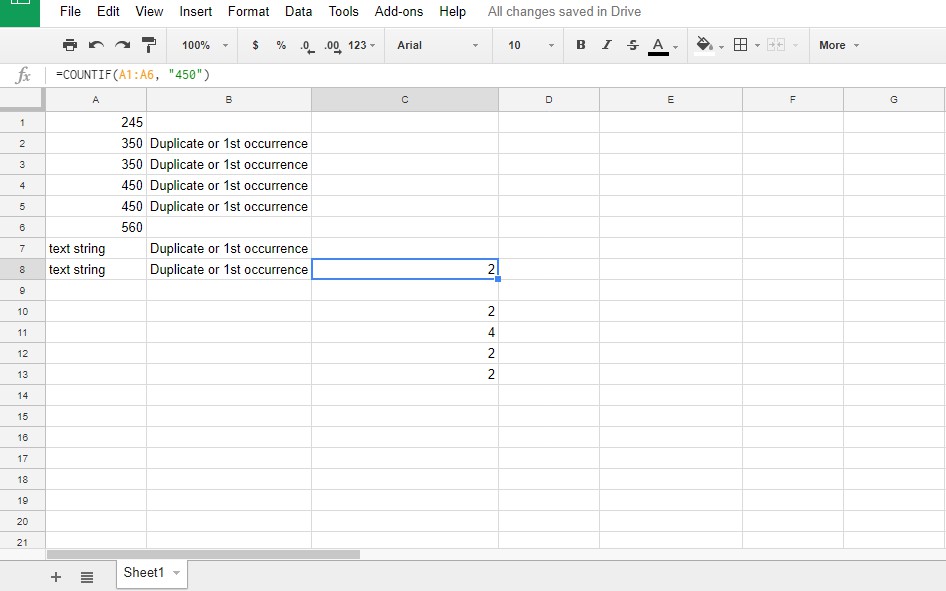Comment colorer les panneaux dans Minecraft
Par défaut, le texte du signe dans Minecraft est noir. Il est visible sur les panneaux en chêne ou en bouleau, mais peut devenir difficile à lire lorsqu'il est placé sur une plaque de chêne foncé. Si vous vous demandez comment modifier la couleur du signe dans Minecraft, nous sommes là pour vous aider.

Dans ce guide, nous expliquerons comment changer la couleur du signe dans Minecraft Java Edition, Bedrock, Pocket Edition et sur Xbox. De plus, nous partagerons les codes de couleur et fournirons des instructions pour trouver le symbole « § » sur le clavier de votre appareil.
Comment colorer les panneaux dans Minecraft
La coloration des signes dans Minecraft est assez facile. L'ensemble du processus nécessite la saisie de seulement deux symboles. Cependant, il peut y avoir certaines complications. Lisez la suite pour trouver des instructions pour votre version de jeu.
Édition Java
Si vous jouez à Minecraft Java Edition, suivez les étapes ci-dessous pour modifier la couleur du signe dans le jeu :
- Lors de la création d'un signe de texte dans Minecraft, tapez le symbole "§" devant votre texte.
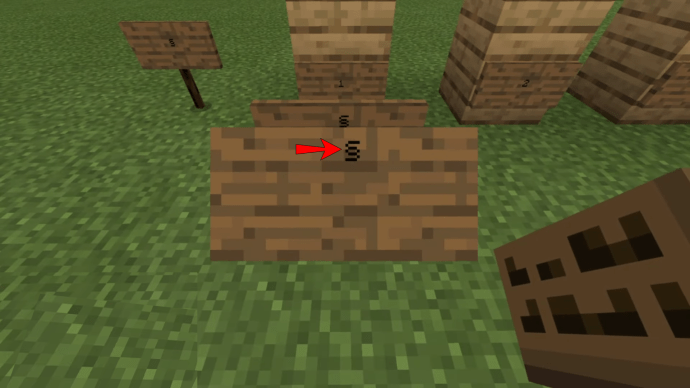
- Après le symbole « § », saisissez le code couleur souhaité.
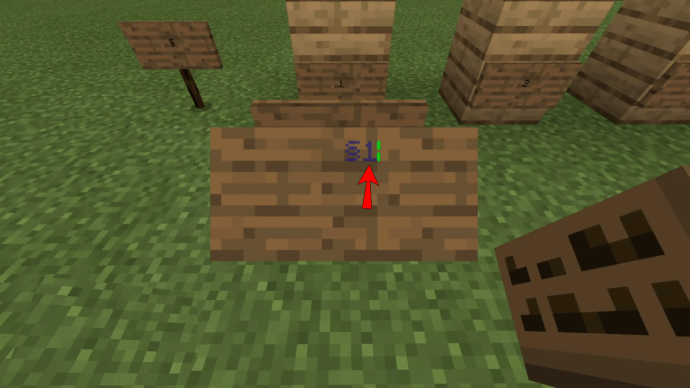
- Saisissez votre texte et enregistrez-le.
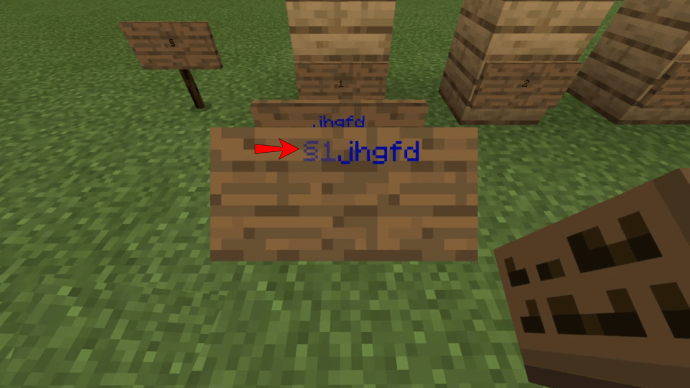
Édition de substrat rocheux
Changer la couleur du signe dans Minecraft Bedrock n'est pas différent de le faire dans l'édition Java. Suivez les instructions ci-dessous :
- Lors de la création d'un signe de texte dans Minecraft, tapez le symbole "§" devant votre texte.
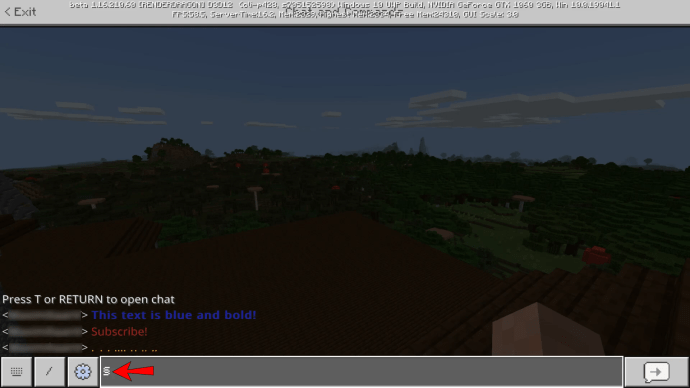
- Après le symbole « § », saisissez le code couleur souhaité.
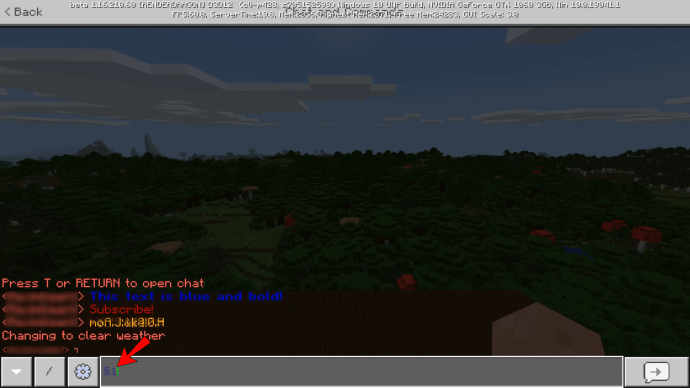
- Saisissez votre texte et enregistrez-le.
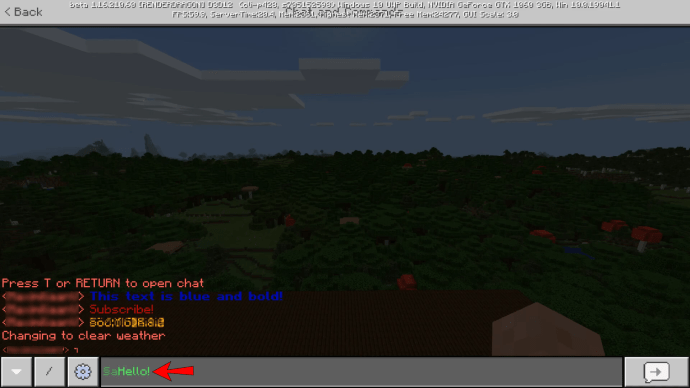
Édition de poche
Sur la version mobile de Minecraft, le processus d'édition de la couleur du texte sur les panneaux est légèrement différent d'un PC :
- Lors de la création d'un signe de texte dans Minecraft, ouvrez le clavier des symboles sur votre téléphone.
- Appuyez et maintenez enfoncé le symbole "&" et attendez que d'autres suggestions s'affichent.
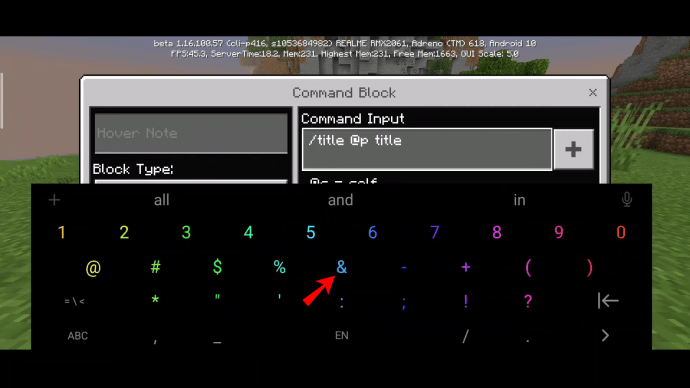
- Sélectionnez le symbole « § ».
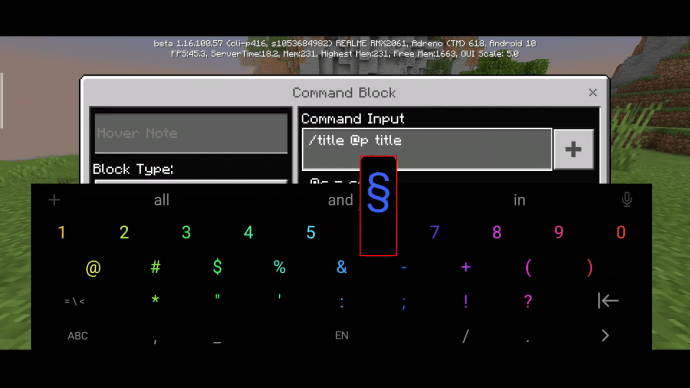
- Après le symbole « § », saisissez le code couleur souhaité.
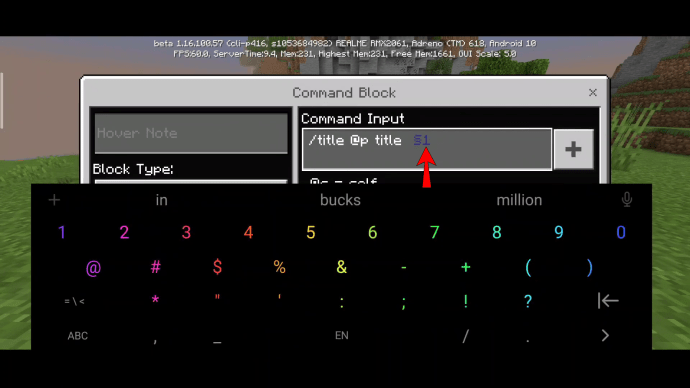
- Saisissez votre texte et enregistrez-le.
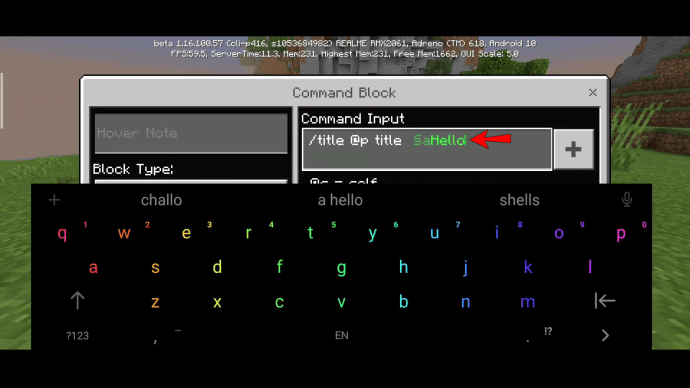
Xbox
Les joueurs Xbox peuvent modifier la couleur du texte du signe dans Minecraft aussi facilement que les joueurs PC ou mobiles, bien que le symbole requis ait un emplacement différent. Voici comment le trouver et modifier votre signe :
- Lors de la création d'un signe de texte dans Minecraft, appuyez sur la gâchette gauche de votre contrôleur pour ouvrir la liste des symboles.
- Trouvez un symbole de paragraphe – « ฯ », cliquez dessus et maintenez-le enfoncé pendant quelques secondes.
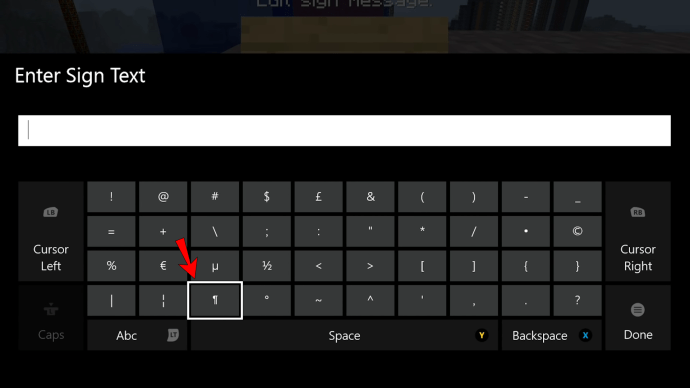
- Lorsque d'autres suggestions de symboles apparaissent, sélectionnez le symbole « § ».
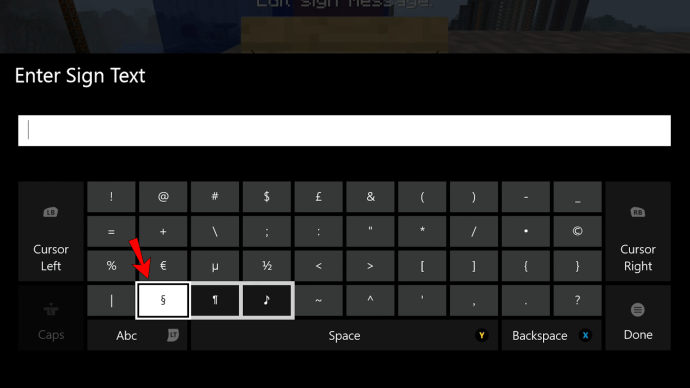
- Après le symbole « § », saisissez le code couleur souhaité et saisissez votre texte.
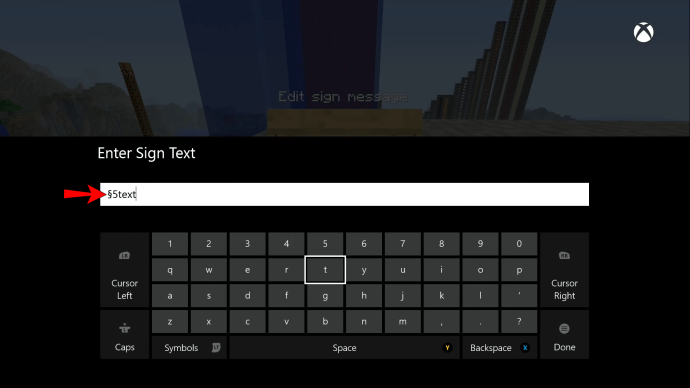
Codes de couleur Minecraft
Naturellement, pour changer la couleur du texte du signe dans Minecraft, vous devez connaître les codes de couleur. Minecraft vous permet de choisir la couleur que vous préférez parmi 16 variantes :
- Noir – 0
- Bleu foncé – 1
- Vert – 2
- Cyan – 3
- Rouge foncé – 4
- Violet – 5
- Or – 6
- Gris clair – 7
- Gris – 8
- Bleu – 9
- Vert clair – A/a
- Bleu clair – B/b
- Rouge – C/c
- Rose – D/d
- Jaune – E/e
- Blanc – F/f
- Aléatoire – K/L/M/N/O/R
Personnaliser et adapter
Maintenant que vous savez comment modifier la couleur du texte dans Minecraft, vos panneaux doivent être lisibles à tout moment. Quel que soit le matériau utilisé pour la construction, une couleur de texte contrastée est toujours une bonne idée. Si vous trouvez le processus de saisie du symbole "§" trop compliqué, envisagez de l'enregistrer dans une note distincte sur votre ordinateur pour faciliter le copier-coller.
Pourquoi utilisez-vous des signes dans Minecraft ? Comment protégez-vous vos enseignes des autres joueurs ? Partagez vos expériences dans la section commentaires ci-dessous.